
仕事をする女性
このChrome拡張機能の優れている点は、3点です。
- クリックひとつでタブをまとめることができる。
- 過去にまとめたタブ履歴を確認できる。
- パソコンの動作を軽快にしてくれる
普段、調べ物をする機会が多くタブがたくさん開く機会が多い方におすすめしたい拡張機能です。また、タブを多く開くということはパソコンの動作を遅くする要因の一つとなります。この拡張機能を導入することにより作業効率も改善する可能性が考えられます。
OneTabのインストール
Chromeウェブ ストアからインストールします。インストールはこちらからインストールすると検索アドレスバーの横に青色のアイコンが現れます。これでインストール完了です。
OneTabの使い方
OneTabの使い方は簡単です。タブをたくさん開いて一度、全部閉じたいと思った時に検索アドレスバーの横の青色のアイコン(下記画像のアイコンと同一)をクリックします。そうすると下記の画面になり、タブが一つにまとめられます。これだけです。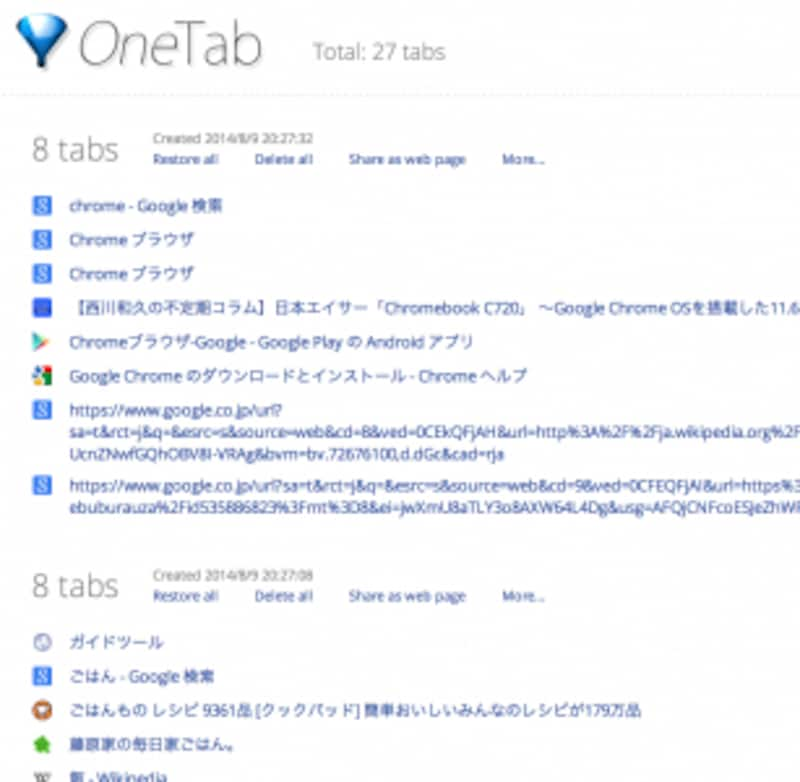
OneTabの画面







